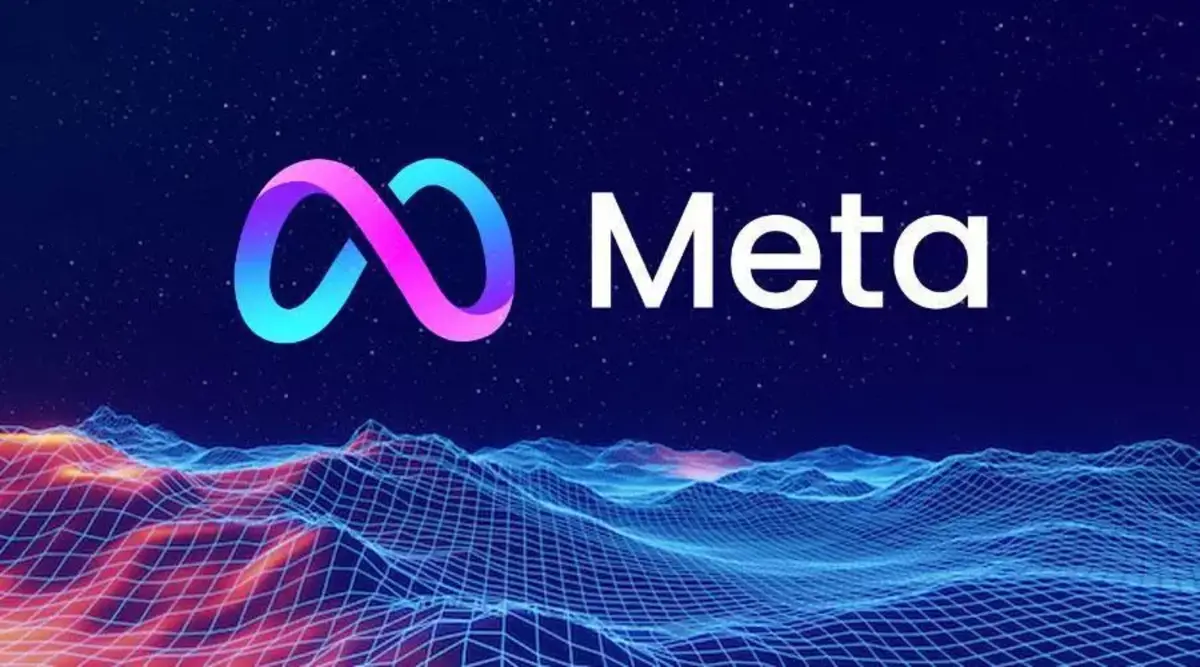Alcuni smartphone e tablet entry-level o datati mettono a disposizione un limitato spazio per la memorizzazione e per l'installazione delle app. Quando tale spazio termina è necessario disinstallare app, spostare ed eliminare dati o trovare soluzioni simili. Potendo però contare su uno slot per SD card è possibile ovviare al problema installando le nuove app su tale risorsa di archiviazione.
Come impostazione di default Android installa le nuove app nella memoria interna del dispositivo, ma disponendo di una SD card è possibile cambiare questa impostazione scegliendo la scheda di memoria come archivio preferenziale. Anche le app già installate nella memoria interna possono eventualmente essere spostate su SD card; ci sono vari modi per fare questo e qui di seguito descriveremo quelli più semplici e immediati.
Con Android 6.0 Marshmallow le operazioni da compiere sono decisamente semplici: il sistema operativo è infatti in grado di rilevare la SD card e di utilizzarla come se si trattasse di una risorsa di storage interna. Con sistemi operativi precedente è possibile spostare le app su SD card solo se lo sviluppatore ha previsto tale possibilità.
Prima di procedure oltre un chiarimento: spostando un'app su SD card si dovrà accettare un rallentamento nell'utilizzo stesso dell'applicazione. Ciò è riconducibile proprio alla natura della memoria e alla modalità di gestione della stessa da parte di Android.
SD card come memoria interna su Android 6 Marshmallow
Le schede di memoria in formato SD sono tipicamente utilizzate per l'archiviazione di file, documenti o immagini: si inserisce la scheda nel PC, si trasferiscono i file desiderati e dopo aver rimosso la SD dallo slot la si inserisce nel dispositivo Android. Dagli strumenti del sistema operativo sarà possibile accedere ai file e documenti trasferiti. Quando utilizzata in questa modalità di unità di memorizzazione portatile è possibile inserire e rimuovere la scheda SD senza problemi di malfunzionamento.
Con Android 6 la situazione cambia, infatti la scheda SD card può essere vista dal sistema come una risorsa integrate al dispositivo e come tale è possibile installare su di essa app qualora lo sviluppatore lo abbia previsto. Inoltre, in un secondo momento si potrà decidere di spostare la singola app da scheda SD a memoria interna o viceversa.
In questa modalità di utilizzo ci sono però delle limitazioni che è bene tenere in considerazione: non è possibile rimuovere la scheda SD dal dispositivo, e in caso contrario si può andare in contro a malfunzionamenti. Inoltre, anche rimuovendo la SD card dal dispositivo Android questa non potrà essere inserita e collegata liberamente a un PC perché Android 6 formatta la scheda memoria con file system EXT4 e utilizza una crittografia basata su algoritmo AES a 128 bit.
Non sarà nemmeno possibile connettere la SD card a un altro sistema Android 6.0. O meglio: la scheda potrà essere connessa sia a un PC sia a un dispositivo Android differente, ma per poter accedere a essa sarà necessaria una riformattazione.
Prima di procedure quindi all'inserimento di una SD card in un sistema Android 6 al fine di farla riconoscere come unità interna è bene effettuare un backup dei dati presenti sulla card stessa. Si procederà poi alla formattazione e al riconoscimento della stessa da parte di Android e in un secondo momento sarà possibile trasferire sulla SD i dati originariamente presenti. Per questa operazione però si dovrà procedere al collegamento del dispositivo Android al PC e non al semplice inserimento della SD nello slot presente su PC.
Un'altra piccolo precauzione riguarda le situazioni nelle quali si è scelto di utilizzare la SD card come dispositivo di storage portatile - quindi non integrando tale risorsa in Android - e si siano trasferite su SD alcune app come previsto da alcuni sviluppatori. In questa situazione è necessario ritrasferire le app da SD alla memoria interna altrimenti facendo riconoscere a Android la SD come spazio interno si perderanno le app installate.
Come detto poco sopra l'esecuzione di app presenti su una SD card può portare a rallentamenti nell'esecuzione. Per ovviare a questo problema o limitarne l'impatto è importante scegliere SD di qualità che rispondano al requisito di classe 10 e riportino la scritta UHS sullo chassis plastico.
Questo dettaglio non è da poco è può avere un importante impatto sull'usabilità del dispositivo, quindi è consigliabile investire qualche euro in più nell'acquisto di una SD card da dedicare a questo scopo. Nel momento in cui si inserisce la SD card in un sistema Android 6.0 e si procede con il riconoscimento della SD come memoria interna il sistema operativo effettuerà un controllo sulla scheda verificando eventuali problemi di velocità: tali situazioni critiche verranno segnalate con un messaggio all'utente.

Descriviamo ora le semplici fasi necessarie al riconoscimento di una scheda SD come unità interna di storage con Android 6.0. Nel momento in cui si inserisce una SD nello slot verrà visualizzato un messaggio di notifica al cui interno è presente il pulsante Setup. (Se ciò non accade accedere al pannello Setting, cercare la voce Storage & USB e selezionare Format as internal).

Un pannello permetterà di selezionare se utilizzare la SD card inserita come unità di storage portatile o come unità interna da integrare quindi alla memoria del dispositivo. Nel nostro caso sceglieremo Use as internal storage e poi premeremo next.

Il sistema a questo punto procederà con la formattazione dell'unità, ma prima di procedure avviserà l'utente in merito alla cancellazione di tutti I dati archiviati. Selezionando Erase & Format si darà avvio alla procedura.

Un ultimo messaggio di alert avvisa l'utente qualora sulla SD card vi siano delle app installate: un pulsante permetterà di accedere all'elenco e si potrà così decidere di spostarle nella memoria interna. Per procedere alla formattazione selezionare "Erase Anyway".

Android procederà quindi alla formattazione della scheda SD utilizzando anche una protezione crittografica.

Una volta terminato il processo di formattazione all'utente verrà data la possibilità di trasferire su SD card tutti i documenti, i file e eventuali app. Questa operazione permette di liberare spazio di memoria interno al dispositivo ma può essere compiuta anche in un secondo momento e per effettuare tale azione sarà necessario accedere al pannello Settings e da qui a Storage & USB selezionando poi Migrate data.
Di default la memoria interna del dispositivo rimane la risorsa di archiviazione preferita.

Quando il processo di trasferimento viene concluso verrà visualizzato un messaggio e per tornare al normale utilizzo del dispositivo sarà sufficiente selezionare "done".

Dopo aver formattato la SD card come unità di storage interna il pannello Storage visualizzerà entrambe le risorse e cliccando su una di esse si potrà determinare quale sia il livello di occupazione.

Da questo momento in poi quando si installerà sul proprio dispositivo una nuova app il sistema deciderà in modo autonomo se utilizzare lo spazio presente su SD o quello della memoria intena; la scelta verrà fatta in base alle indicazioni fornite dallo sviluppatore della app. All'utente è comunque lasciata eventualmente la possibilità di scegliere autonomamente dove spostare un'app, anche se questo procedimento non è consigliato al fine della stabilità.

Se si desidera archiviare le proprie foto, la musica o elementi simili su SD card è opportune selezionare la SD card come unità di storage portatile. Disponendo però di un sistema con Android 6 può essere utile formattare la SD card come memoria interna beneficiando così di maggior spazio da dedicare alle app.
Spostare app su SD card con versione Android più datate
Anche se non disponete di un dispositivo dotato di Android 6 potrebbe comunque essere possibile spostare su SD card un'app installata nella memoria interna. Il condizionale è d'obbligo e deriva dal fatto che questa opzione deve essere supportata dal dispositivo e dalla singola app che si desidera spostare.
Questa procedura è in linea di massima identica su tutti i dispositivi ma può variare leggermente in base a eventuali personalizzazioni dell'interfaccia da parte del produttore del dispositivo. Negli screenshot seguenti faremo riferimento all'utilizzo di un Samsung Galaxy Tab A ma descriveremo anche le operazioni da eseguire su una versione stock di Android.
Per spostare un'app dalla memoria interna alla SD card è necessario fare uno swipe verso il basso e selezionare l'icona a forma di ingranaggio.

Su un dispositivo dotato di Android in versione stock è possibile accedere all'Application Manager cliccando su Apps dal pannello Settings. Nel nostro caso, quindi con una personmalizzazione della GUI fatta da Samsung è necessario selezionare dal pannello "Settings" prima la voce "Applications" e a seguire "Application Manager" nella colonna di destra.

Scegliere quindi l'app che si desidera trasferire dalla memoria interna alla SD. Nel nostro esempio selezioniamo Opera Mini anche se questa applicazione non occupa molto spazio di archiviazione; in un caso reale si dovrebbero individuare le app che effettivamente occupano più spazio nella memoria interna e decidere poi quali di esse trasferire.

Se l'app selezionata non può essere trasferita su scheda SD il pulsante "Move to SD card" risulterà di colore grigio e non cliccabile. Invece, selezionando un'app per la quale è previsto lo spostamento su SD card il pulsante sarà cliccabile e selezionandolo si potrà avviare il trasferimento.

Durante la procedura di trasferimento il pulsante "Move to SD Card" non risulterà cliccabile e comparirà un avviso con la parola Moving.

Una volta terminato il processo di spostamento il pulsante Move to SD Card verrà sostituito con uno Move to Device Storage da utilizzare nel caso in cui si voglia ritrasferire un'app da SD card alla memoria interna.

Per sapere quali app siano o meno trasferibili su SD card vi suggeriamo di installare sul dispositivo Android l'app AppMgr III scaricabile dal Google Play la cui versione freeware offre già di per sè tutti gli strumenti necessari allo scopo.